本篇介绍一种照片整理的方法,以及采用此方法进行整理的原因,然后介绍下利用Picsee实现该整理方法的操作流程和步骤。
# 照片整理的对象
照片的整理,是指对工作、生活中,用手机、相机拍摄的照片, 进行相关的整理,这与设计师、产品经理工作中素材整理,是很大不同的,面对的使用者通常是摄影师、普通的手机使用者等。
# 照片整理的背景
日常手机使用,拍照留下很多照片,有些是与家人的温馨时刻,有些是工作中重要场景的记录,但手机的容量总是有限,繁多的照片占用手机存储的大部分,因此总是需要每隔一段时间,整理备份到电脑上,清空照片占用的空间。而对专业的摄影师来说,更是如此,每次拍摄事件任务后,往往需要将相机的SD卡插入电脑,进行照片的存储备份、后期处理。
# 照片产生的原因
一次出游、一次美丽的落日、一次家庭聚会、一次婚礼拍摄任务、一次工作会议记录......, 总有那么一次,让你拿起手机、相机,记录那一刻。它总是发生在某一个时刻、某一事件下,这是它的天然属性。
# 照片整理的目标
照片整理的目标,只有一个:便于后期快速定位,查找到你想要的照片。这就好比图书馆管理书籍一样,编目书目的目的,就是让读者找到它需要的那本书。那么怎么编目照片的“书目”,即怎么建立照片的索引?这就引出了照片整理方法,照片整理就是建立照片索引,我们应该采用什么样的照片整理方法,才能满足后期多维度,迅速方便的找到它们呢?
# 照片整理的方法
这里推荐,依据照片产生的原因,以时间+事件为文件夹名称,归并整理照片,这是基础结构,依靠操作系统的文件夹实现。而照片的其他维度属性描述,通过标签实现,这里的标签,不是指从照片中可提取的属性,例如光圈数、焦距、尺寸、拍摄设备等,而是对照片内容描述的关键字,例如蓝天、河流、大山,人名等,其可粗可细。标签的创建、标签体系的建立,以及与照片的关联,往往需要软件工具来辅助,目前操作系统层面还未支持。
之所以有这样的整理方法,是根据MECE原则设计,即照片整理“相互独立、完全穷尽”,做到不遗落、不重叠的。文件夹对照片进行“一对一”的粗粒度分类整理,是管理照片的根本;标签对照片进行“一对多”细粒度的标记,描述照片的属性,进行多维度的分类整理。
# Picsee 在照片整理方法中应用
既然有了整理方法,下面就介绍下Picsee怎么去实现上述的整理方法。
# 导入照片
这一步是把外部设备(手机、相机等)中的照片迁移到电脑中,迁移后,把外部设备中的照片删除,腾出存储空间,以便后续使用。Picsee支持对手机、相机等PTP设备中照片的管理,进行导出处理,当然你也可以利用其他工具进行。
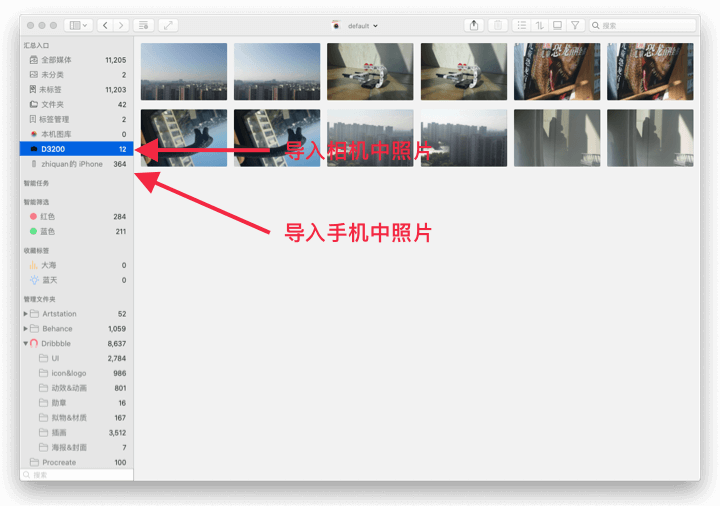
# 基础结构———时间+事件文件夹
从手机、相机中导出的照片,并没有以时间+事件文件夹的形式存在,这时,就需要利用Picsee的功能,先把导出的照片,引用添加到Picsee内,利用Picsee的多条件筛选、分栏等功能,抽取时间线,汇总相同事件照片,重命名(批量),建立时间+事件的文件夹基础结构,在这步中,质量差的照片可以直接删除掉。
时间+事件文件夹是基础结构,直接建立在操作系统文件夹上,可脱离Picsee来使用,可利用这点,建立备份机制,例如定时备份到硬盘,或者同步云端等。
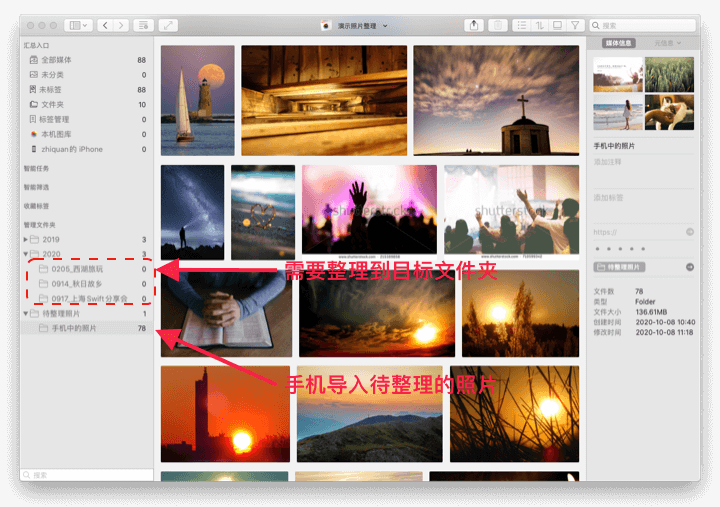
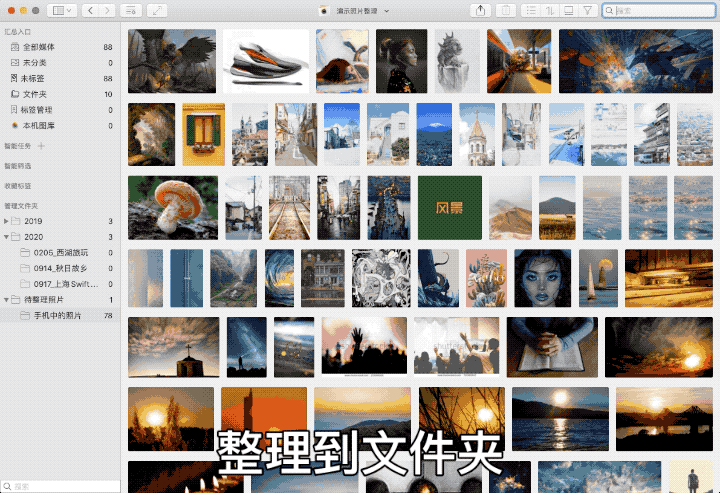
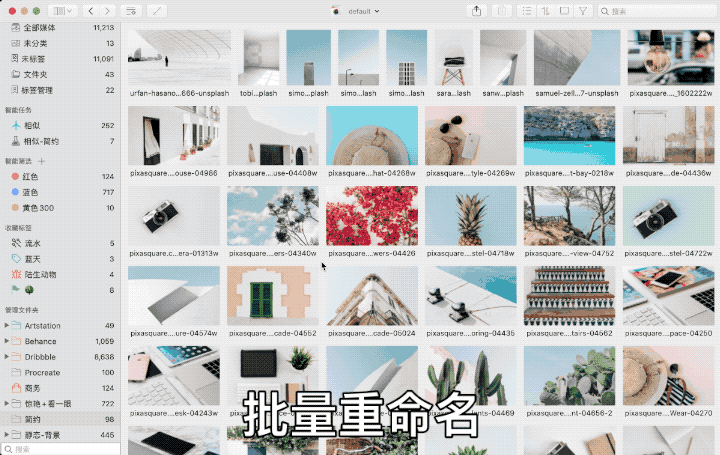
# 多维度入口———标签
时间,事件提供了两个维度入口去查找照片,利用Picsee软件的特性,还可以从格式、拍摄设备、形状、大小、颜色、地点等维度去查找照片,如果还需要从其他维度建立入口,那就需要标签,用标签来标识这个维度的入口。
对时间+事件文件夹内的照片重命名(批量)后,接着就对该文件夹内的照片进行打标签(批量),打上标签,就多了一个查找入口。标签的名称,建议异于事件的名称,以照片非固有属性为基础,如果没有想到合适的,以使用优先为原则,即想用什么标签,建立什么标签,标识照片,后期标签多了,再进行整理和归并、重命名,逐渐形成自己的标签体系。
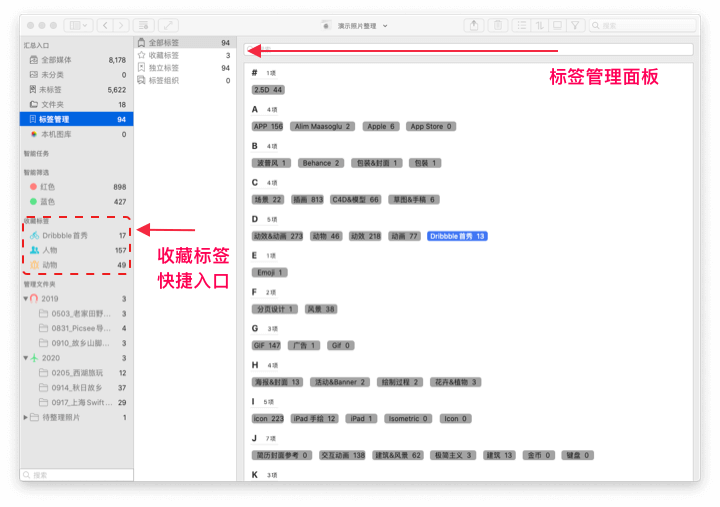
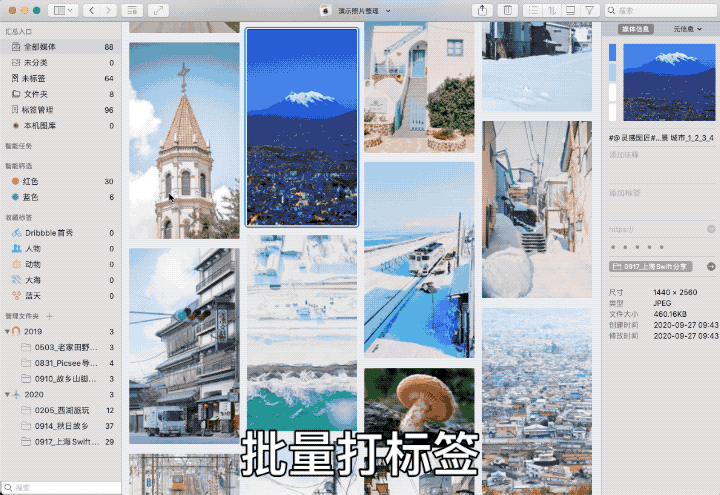
# 评分备注照片
打标签之后,对文件夹内的照片,如果有特别注意的点,例如质量好的、喜欢的,可以打上星级、填写备注描述等。
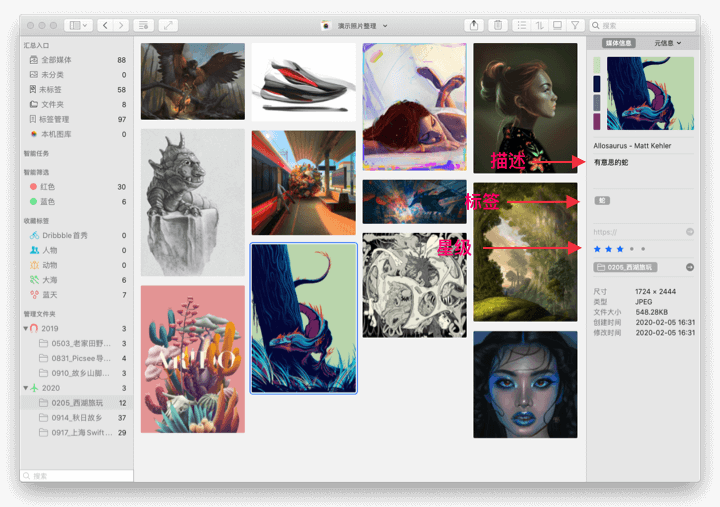
# 查找定位照片
有了时间+事件文件夹,标签,就可以方便、多角度的定位照片。例如给定查找任务,想看下“某次青岛旅游的照片”,"某次技术分享会议的照片"。
- 如果归类整理的时候,对照片进行过批量重命名,则直接可以在Picsee右上角搜索框中输入:青岛/旅游/技术分享/会议等关键字查找定位照片;
- 如果没有对照片进行时间+事件的重命名(批量),只进行了文件夹的归类,则可以在Picsee左边导航栏底部的搜索框中输入关键字,查找定位文件夹后,找到照片;
- 如果通过这两步的关键词都找不到相关照片,则说明时间+事件的命名可能不太贴合实际,需要在Picsee汇总入口的全部媒体中,根据属性分栏、多条件筛选逐步缩小查找范围,定位到照片和其所在文件夹。
- 建议一开始建立时间+事件的文件后,就对文件内的照片进行重命名(批量),打标签(批量)。例如这里命名为:时间+事件-i,标签为:青岛,旅游,技术,会议等,这样即使事件名称中不包含关键词,也可以从标签中找到入口,可以缩短查找范围。
# 本机图库整理
对于已导入iPhoto中的照片,Picsee也是可以查看和归并整理,只是这里的归并整理的形式是复制,不会对iPhoto中的照片,进行任何的修改和删除。至于整理归并的思路,同前文介绍步骤和方法,这里不再赘述。
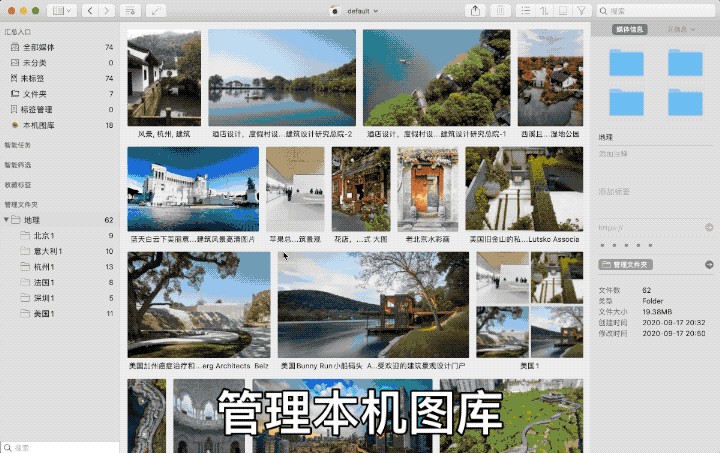
# 照片整理步骤总结
- 利用Picsee或者其他工具,导入照片到计算机,;
- 添加引用到Picsee内;
- 利用Picsee中的多条件筛选、分栏等功能,整理照片到时间+事件文件夹;
- 重命名(批量),对时间+事件文件夹内的照片进行时间+事件—i形式的重命名;
- 打标签(批量),对时间+事件文件内的照片,根据内容,打上多维度的标签;
- 对重要照片,质量高、喜欢的照片进行评分,填写描述,备注;
- 完结,享受成果,快速定位照片;